نصب گیت (Git) روی اوبونتو – به زبان ساده
استفاده از سیستمهای کنترل نسخه در توسعه نرمافزارهای مدرن امری ضروری محسوب میشود چون نسخه بندی امکان ردگیری نرمافزار در سطح منبع را فراهم میسازد. بدین ترتیب میتوانید تغییرها را پیگیری کنید، به مراحل قبلی بازگردید، و انشعاب (branch) ایجاد کنید تا نسخههای متفاوتی از فایلها و دایرکتوریها را داشته باشید. یکی از محبوبترین سیستمهای کنترل نسخه در حال حاضر Git است. فایلهای بسیاری از پروژهها در مخزن یا ریپازیتوری گیت نگهداری میشوند و سایتهایی مانند گیتهاب (GitHub)، گیتلب (GitLab) و بیتباکت (Bitbucket) به تسهیل اشتراکگذاری و کار جمعی روی پروژههای توسعه نرمافزار کمک میکنند.
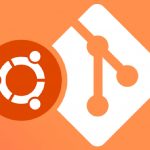
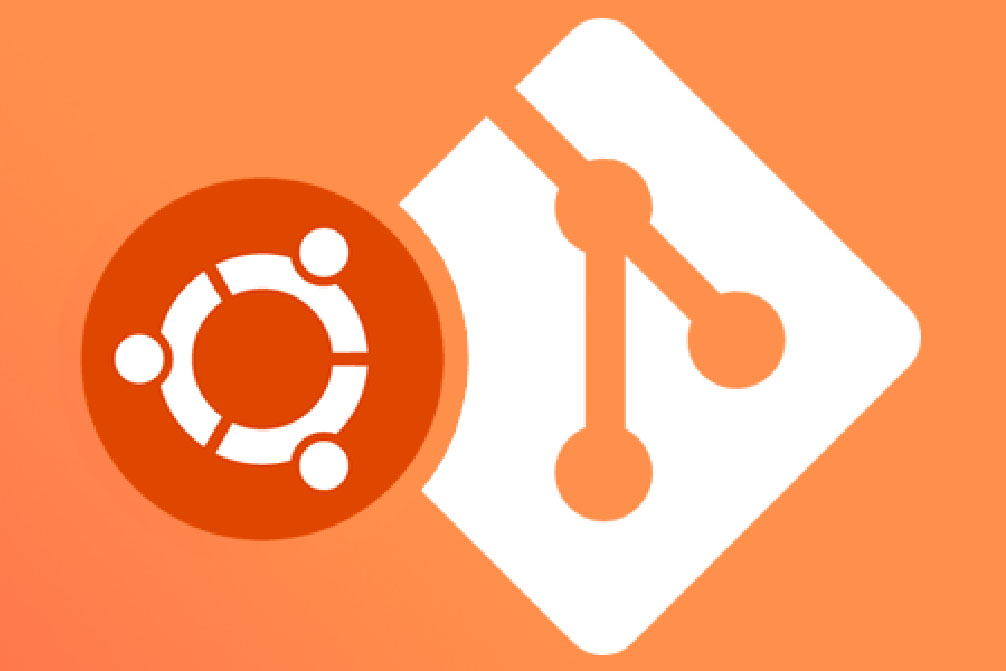
در این راهنما شیوه نصب و پیکربندی گیت روی یک سرور اوبونتو 18.04 را آموزش خواهیم داد. در این نوشته به توضیح دو روش متفاوت برای نصب نرمافزار میپردازیم که هر یک از آنها بسته به نیازهای خاص مزیتهای خاص خودشان را دارند.
پیشنیازها
برای مطالعه این راهنما باید یک حساب کاربری غیر root با دسترسیهای sudo روی یک سرور اوبونتو 18.04 داشته باشید. برای یادگیری روش دستیابی به این موارد میتوانید از راهنمای «راهاندازی اولیه سرورهای اوبونتو ۱۸.۰4» استفاده کنید. زمانی که این موارد را آماده کردید، میتوانید به ادامه مطالعه این راهنما بپردازید.
نصب گیت با بستههای مختلف
مخازن پیشفرض اوبونتو روشی سریع برای نصب گیت در اختیار ما قرار میدهند. توجه داشته باشید که نسخهای که میخواهید از طریق این مخازن نصب کنید، ممکن است قدیمیتر از آخرین نسخه موجود باشند. اگر لازم است که از آخرین نسخه استفاده کنید باید از بخش بعدی این راهنما در مورد روش نصب و کامپایل گیت از روی فایلهای منبع اقدام کنید.
در ابتدا از ابزارهای مدیریت بسته apt برای بهروزرسانی اندیس بسته محلی استفاده کنید. زمانی که بهروزرسانی کامل شد، میتوانید گیت را دانلود و نصب کنید:
sudo apt update sudo apt install git
با اجرای دستور زیر میتوان مطمئن شد که گیت به درستی دانلود و نصب شده است:
git –version
خروجی
git version 2.17.1
زمانی که گیت با موفقیت نصب شد، میتوانید به بخش راهاندازی گیت این راهنما مراجعه کنید.
نصب گیت از فایلهای منبع
روشی که برای نصب گیت، انعطافپذیری بیشتری ارائه میکند، کامپایل کردن فایلهای منبع این نرمافزار است. این روش زمان بیشتری طول میکشد و بستهای که به این ترتیب کامپایل میشود از سوی نرمافزار مدیریت بسته سیستم نگهداری نخواهد شد؛ اما با استفاده از این روش میتوان آخرین نسخه از نرمافزار گیت را دانلود و نصب نمود و همچنین در صورتی که بخواهید یک نصب سفارشی داشته باشید، در این روش کنترل بیشتری روی مراحل نصب خواهید داشت.
پیش از آغاز این روش باید نرمافزارهایی که گیت به آنها وابسته است را نصب کنید. همه این نرمافزارها در مخزنهای پیشفرض اوبونتو وجود دارند و از این رو با بهروزرسانی اندیس بسته محلی و سپس اقدام به نصب میتوان آنها را به صورت یک جا نصب کرد:
sudo apt update sudo apt install make libssl-dev libghc-zlib-dev libcurl4-gnutls-dev libexpat1-dev gettext unzip
پس از این که وابستگیهای ضروری را نصب کردید، میتوانید به کار خود ادامه داده و نسخه گیت را که میخواهید از mirror گیت روی وبسایت گیتهاب در لینک زیر دانلود کنید:
https://github.com/git/git
در این صفحه، ابتدا باید مطمئن شوید که در شاخه master حضور دارید. سپس روی لینک Tags کلیک کرده و نسخه مطلوب گیت خود را انتخاب کنید. به طور معمول بهتر است از دانلود نسخههای release candidate که با حرف rc نمایش مییابند خودداری کنید، زیرا نسخههای پایداری محسوب نمیشوند؛ مگر این که برای این کار دلیل موجهی داشته باشید.

سپس در سمت راست صفحه روی دکمه Clone or download کلیک کنید و زیر آن روی دکمه Download ZIP راست کلیک کنید تا آدرس لینک که به zip. ختم میشود را کپی کنید.
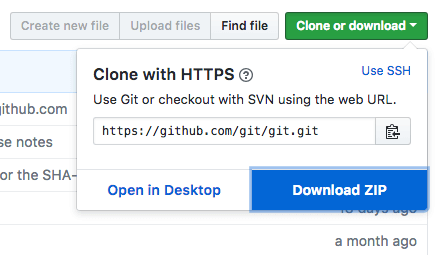
اینک به سرور اوبونتو 18.04 خود بازگردید و به دایرکتوری tmp بروید تا فایلهای موقتی که لینکشان را برداشتهایم را دانلود کنید.
cd /tmp
در این دایرکتوری میتوانید با دستور wget لینک فایل zip کپی شده را دانلود کنید. ما برای فایل نام جدیدی به صورت git.zip تعیین میکنیم:
wget https://github.com/git/git/archive/v2.18.0.zip -O git.zip
فایلی را که دانلود کردید از حالت فشرده خارج کرده و با دستور زیر به دایرکتوری حاصل بروید:
unzip git.zip cd git-*
اینک میتوانید با وارد کردن دو دستور زیر بستهها را ایجاد (make) کرده و آنها را نصب کنید:
make prefix=/usr/local all sudo make prefix=/usr/local install
برای اطمینان از این که نصب موفقیتآمیز بوده است، میتوانید دستور git –version را وارد کنید و بدین ترتیب خروجی مرتبطی را دریافت میکنید که نسخه Git نصب شده کنونی را مشخص میسازد.
اینک که گیت نصب شده است، اگر بخواهید نرمافزار گیت خود را به نسخه بالاتری ارتقا بدهید میتوانید ریپازیتوری را کلون کنید و سپس نسخه جدید را ساخته و نصب نمایید. برای یافتن URL جهت عملیات کلون کردن باید به شاخه یا تگی که میخواهید دانلود کنید روی صفحه گیتهاب پروژه بروید و سپس URL کلون را در سمت راست انتخاب کنید:
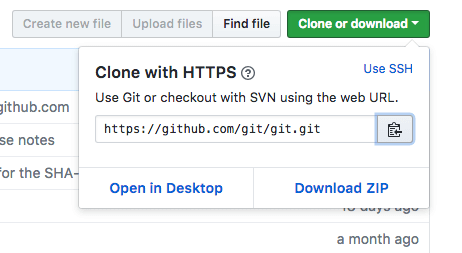
در زمان نگارش این مقاله URL مربوطه به صورت زیر بوده است:
https://github.com/git/git.git
سپس به دایرکتوری اصلی رفته و با استفاده از دستور git clone روی URL کپی شده اقدام به کلون کردن نرمافزار بکنید:
cd ~ git clone https://github.com/git/git.git
بدین ترتیب یک دایرکتوری جدید درون دایرکتوری کنونی ایجاد میشود که میتواند بسته را مجدداً ساخته و به صورت مجدد همانند روش قبل، آن را به عنوان نسخه جدیدتر نصب کنید. بدین ترتیب نسخه قدیمی با نسخه جدیدتر بازنویسی میشود:
cd git make prefix=/usr/local all sudo make prefix=/usr/local install
در پایان این مراحل میتواند مطمئن باشید که نسخه گیت شما بهروز است.
راهاندازی گیت
اینک که گیت را نصب کردید، باید آن را پیکربندی کنید به طوری که پیامهای کامیت (commit) ایجاد شده شامل اطلاعات صحیحی از شما باشد.
این کار از طریق استفاده از دستور git config صورت میگیرد. به طور خاص باید نام و ایمیل خود را ارائه کنیم چون گیت این اطلاعات را در هر کامیت که انجام میدهید قرار میدهد. میتوانیم این اطلاعات را با استفاده از دستورهای زیر وارد میکنیم:
git config --global user.name "Your Name" git config --global user.email youremail@domain.com
میتوانید همه آیتمهای پیکربندی تنظیم شده را با وارد کردن دستور زیر مشاهده کنید:
git config –list
خروجی
user.name=Your Name user.email=youremail@domain.com ...
اطلاعاتی که اینک وارد کردید در فایل پیکربندی Git ذخیره میشوند و میتوانید آن را در صورت نیاز به طریق دستی با استفاده از یک ویرایشگر متنی به روش زیر ویرایش کنید:
nano ~/.gitconfig
خروجی
~/.gitconfig contents [user] name = Your Name email = youremail@domain.com
گزینههای زیاد دیگری وجود دارند که میتوان تنظیم کرد؛ اما این دو مورد ضروری هستند. اگر این مرحله را انجام ندهید در زمان انجام کامیت به گیت با هشدارهایی مواجه میشوید. بدین ترتیب کار بیشتری برای شما ایجاد میشود، زیرا باید کامیت های خود را بازنگری کنید و اطلاعات صحیحی را در آنها وارد نمایید.
اینک شما موفق شدهاید Git را روی سیستم خود نصب و راهاندازی کنید. اگر این مطلب برایتان مفید بوده است، آموزشهای زیر نیز به شما پیشنهاد میشوند:
- مجموعه آموزشهای پایگاه داده و سیستم های مدیریت اطلاعات
- آموزش گیت (Git) برای مدیریت نسخه توزیع شده
- مجموعه آموزشهای برنامهنویسی
- آموزش تاریخچه گیت (Git) و مقدمات آن
- Caddy و راه اندازی سریع وب سایت استاتیک و خودکار مبتنی بر Git — به زبان ساده
- ۷ مورد از بهترین جایگزینهای گیتهاب برای میزبانی پروژههای متن-باز
==












